Linux 미스터리 대결: which vs. whereis vs. whatis
Linux에서 which, whereis, whatis 명령을 여러 번 사용했을 가능성이 있습니다.. 세 가지 명령은 모두 다른 Linux 명령에 대한 정보를 찾는 데 사용됩니다. 이러한 명령은 비슷해 보이지만 몇 가지 차이점이 있습니다.
다음은 Linux의 which, whereis 및 whatis 명령에 대한 자세한 비교입니다.
어떤 명령
일부 명령에는 서로 다른 디렉터리에 여러 개의 실행 파일이 있습니다. 셸은 해당 명령을 실행하기 위해 PATH 환경 변수로 지정된 폴더에서 실행 파일을 찾습니다.
PATH 환경 변수에 포함된 디렉터리를 찾으려면 Linux 터미널에서 다음 명령을 실행하세요.
┌──(linuxmi㉿linuxmi)-[~/www.linuxmi.com]└─$ echo $PATH
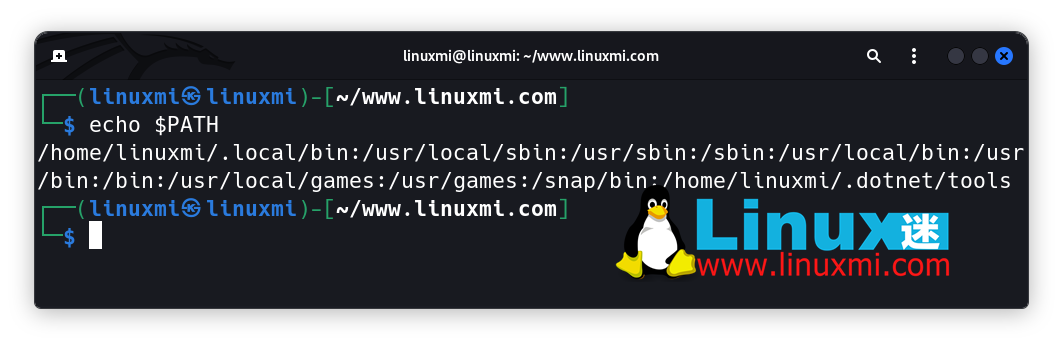
팁: PATH 환경 변수에 디렉터리를 수동으로 추가할 수도 있습니다.
Linux에서 첫 번째 실행 가능 경로가 발견되면 셸이 즉시 이를 실행합니다. which 명령을 사용하면 실행 파일의 경로를 결정할 수 있습니다.
이 경우에 유용합니다. 버전이 다른 두 개의 동일한 프로그램이 시스템에 설치되어 있거나 이름은 같지만 프로그램이 다른 두 개의 소프트웨어가 설치된 경우입니다. which 명령을 사용하면 어떤 명령이 먼저 실행될지 알 수 있습니다.
다음은 which 명령의 구문입니다.
which [选项] [命令]
예를 들어 tar 명령의 실제 경로를 확인하려면 다음을 입력하면 됩니다.
┌──(linuxmi㉿linuxmi)-[~/www.linuxmi.com]└─$ which tar
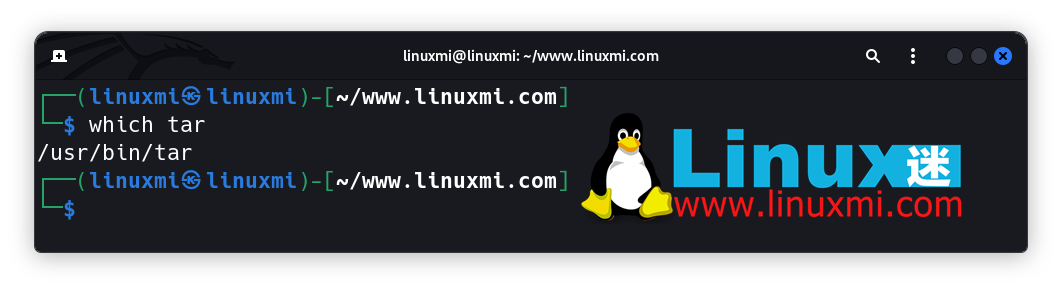
이 명령은 PATH에 tar 명령의 첫 번째 실행 가능 경로를 표시합니다. 그것은 /usr/bin에 위치합니다. tar 명령을 실행할 때마다 /usr/bin 디렉토리에 있는 바이너리 파일이 쉘에 의해 실행되며 이것이 의미하는 바입니다.
명령에 사용 가능한 모든 실행 가능 경로를 표시하려면 which 명령에 -a 옵션을 사용하세요.
┌──(linuxmi㉿linuxmi)-[~/www.linuxmi.com]└─$ which -a tar
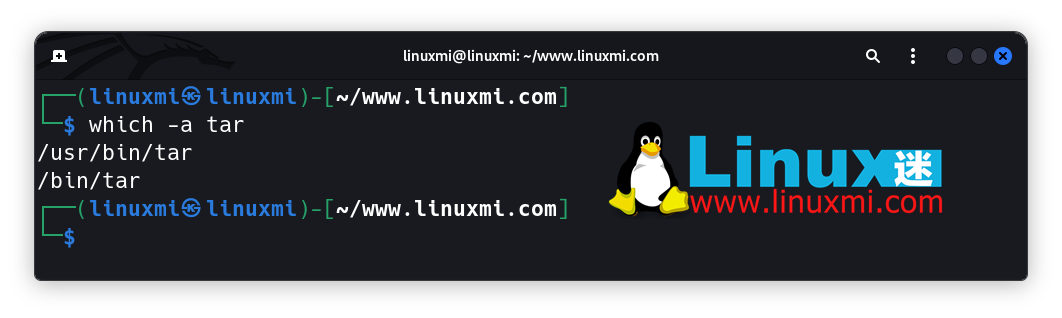
아래 표시된 것처럼 여러 명령의 실행 가능 경로를 동시에 표시할 수도 있습니다.
which [命令1] [命令2] [命令3]
whereis 명령
whereis 명령은 지정된 명령과 관련된 실행 파일, 소스 코드 파일 및 매뉴얼 페이지 파일의 경로를 표시할 수 있습니다. which 명령과 달리 $PATH에서 실행 파일을 검색할 뿐만 아니라 $MANPATH 및 기타 미리 정의된 위치도 검색합니다.
명령줄 옵션 없이 whereis 명령은 다음 명령에 대한 바이너리, 소스 파일 및 매뉴얼 페이지 파일을 표시합니다.
┌──(linuxmi㉿linuxmi)-[~/www.linuxmi.com]└─$ whereis tar
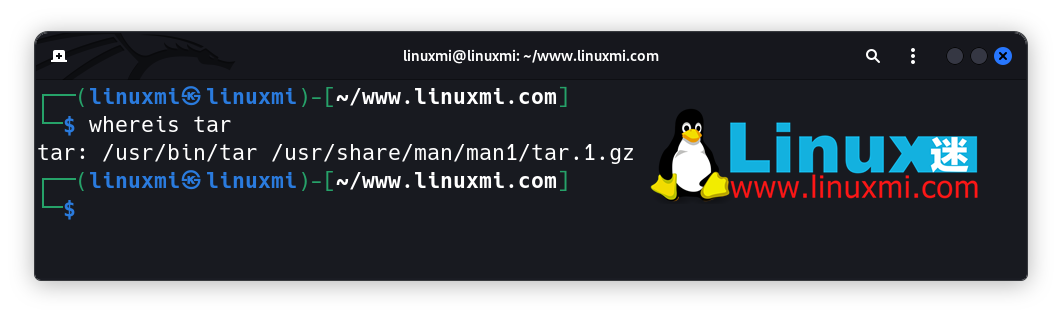
바이너리 파일 경로만 표시하려면 -b 옵션을 사용하세요.
┌──(linuxmi㉿linuxmi)-[~/www.linuxmi.com]└─$ whereis -b tar
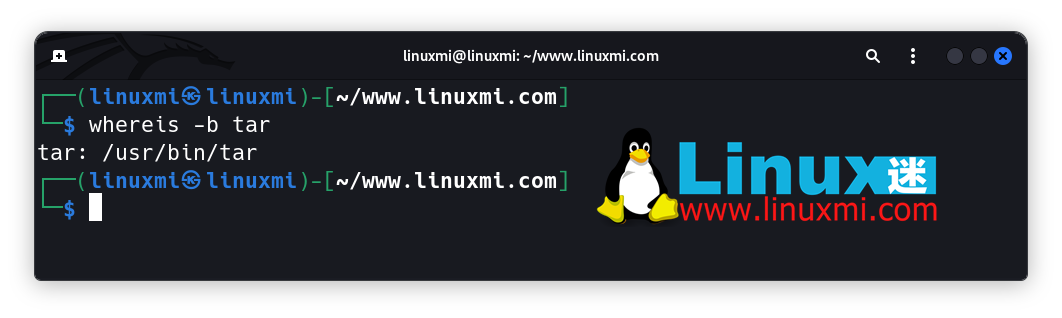
소스 파일만 표시하려면 -s 플래그를 사용하세요.
┌──(linuxmi㉿linuxmi)-[~/www.linuxmi.com]└─$ whereis -s tar
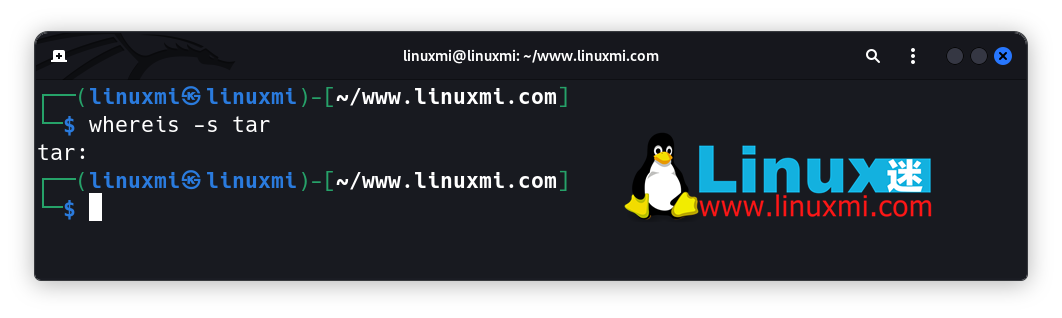
매뉴얼 페이지만 표시하려면 -m 옵션을 사용하세요.
┌──(linuxmi㉿linuxmi)-[~/www.linuxmi.com]└─$ whereis -m tar
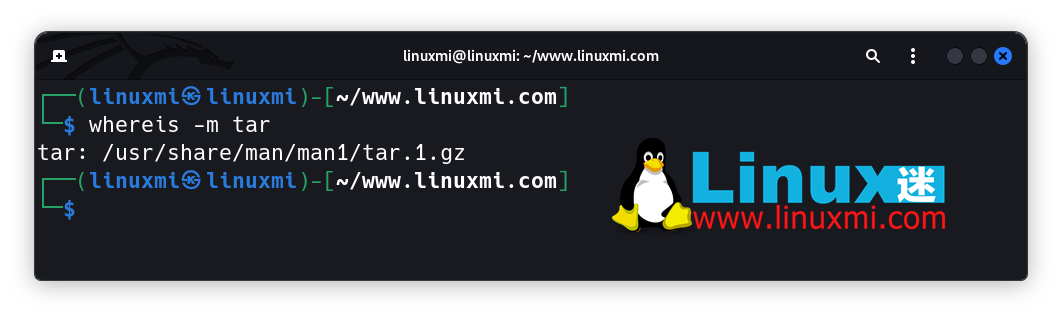
whatis 명령
whatis 명령은 주어진 파일의 한 줄을 제공합니다. Linux 명령 설명. 이 정보는 명령의 매뉴얼 페이지에서 가져옵니다.
예를 들어 tar 명령의 기능을 알아보려면 다음을 실행하세요.
┌──(linuxmi㉿linuxmi)-[~/www.linuxmi.com]└─$ whatis tar
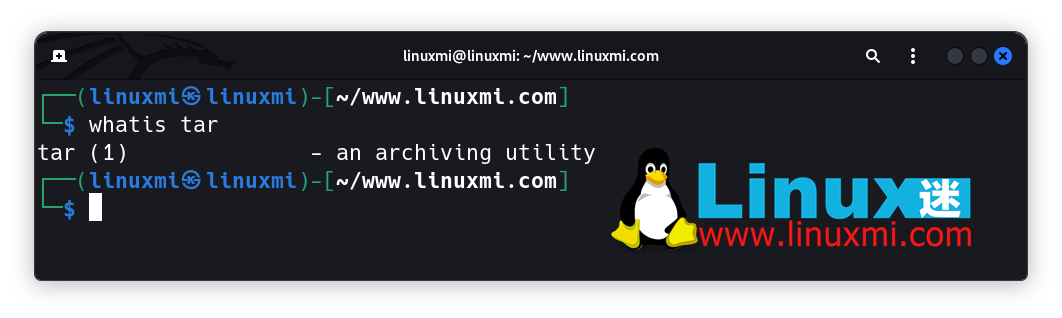
여러 명령에 대한 정보를 동시에 찾을 수도 있습니다. 예:
┌──(linuxmi㉿linuxmi)-[~/www.linuxmi.com]└─$ whatis ls cp mkdir cat head
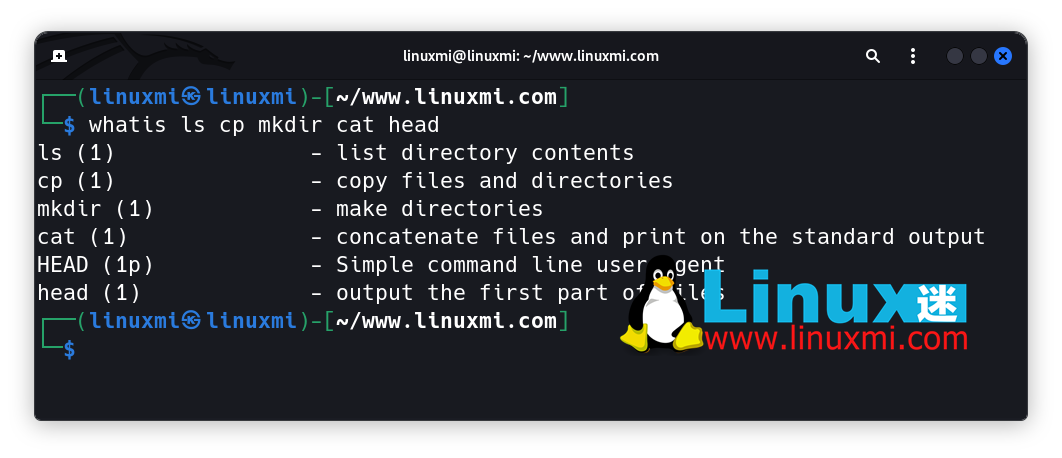
두 명령의 차이점은 무엇인가요? , 어디에 있고 무엇입니까?
셸에서 명령의 실행 경로를 찾아야 하는 경우 which 명령을 사용해 보세요. whereis 명령을 사용하여 명령에 대한 소스 파일, 바이너리 및 매뉴얼 페이지를 찾습니다.
whereis 명령은 모든 바이너리 실행 파일을 나열하는 반면 which 명령은 명령이 셸에 입력될 때 실행된 첫 번째 실행 파일만 표시합니다.
which 명령은 PATH 변수에서 검색하는 반면 whereis 명령은 $PATH 및 $MANPATH를 포함한 표준 Linux 디렉터리에서 검색합니다.
마지막으로 whatis 명령은 명령의 매뉴얼 페이지에서 간단한 설명을 추출합니다.
Linux 명령에 대한 정보 찾기
which, whereis 및 whatis 명령은 실행 파일의 전체 경로, 바이너리 파일, 소스 파일, 매뉴얼 페이지 및 명령 기능과 같은 다른 Linux 명령에 대한 정보를 찾는 데 도움이 될 수 있습니다.
whatis 명령 외에도 apropos, man, info 및 help와 같은 다른 명령을 사용하여 Linux 명령과 해당 기능에 대한 자세한 정보를 얻고 더 잘 이해할 수도 있습니다.
위 내용은 Linux 미스터리 대결: which vs. whereis vs. whatis의 상세 내용입니다. 자세한 내용은 PHP 중국어 웹사이트의 기타 관련 기사를 참조하세요!

핫 AI 도구

Undresser.AI Undress
사실적인 누드 사진을 만들기 위한 AI 기반 앱

AI Clothes Remover
사진에서 옷을 제거하는 온라인 AI 도구입니다.

Undress AI Tool
무료로 이미지를 벗다

Clothoff.io
AI 옷 제거제

AI Hentai Generator
AI Hentai를 무료로 생성하십시오.

인기 기사

뜨거운 도구

메모장++7.3.1
사용하기 쉬운 무료 코드 편집기

SublimeText3 중국어 버전
중국어 버전, 사용하기 매우 쉽습니다.

스튜디오 13.0.1 보내기
강력한 PHP 통합 개발 환경

드림위버 CS6
시각적 웹 개발 도구

SublimeText3 Mac 버전
신 수준의 코드 편집 소프트웨어(SublimeText3)

뜨거운 주제
 7563
7563
 15
15
 1384
1384
 52
52
 84
84
 11
11
 60
60
 19
19
 28
28
 99
99
 Centos와 Ubuntu의 차이
Apr 14, 2025 pm 09:09 PM
Centos와 Ubuntu의 차이
Apr 14, 2025 pm 09:09 PM
Centos와 Ubuntu의 주요 차이점은 다음과 같습니다. Origin (Centos는 Red Hat, Enterprise의 경우, Ubuntu는 Debian에서 시작하여 개인의 경우), 패키지 관리 (Centos는 안정성에 중점을 둡니다. Ubuntu는 APT를 사용하여 APT를 사용합니다), 지원주기 (Ubuntu는 5 년 동안 LTS 지원을 제공합니다), 커뮤니티에 중점을 둔다 (Centos Conciors on ubuntu). 튜토리얼 및 문서), 사용 (Centos는 서버에 편향되어 있으며 Ubuntu는 서버 및 데스크탑에 적합), 다른 차이점에는 설치 단순성 (Centos는 얇음)이 포함됩니다.
 유지 보수를 중단 한 후 Centos의 선택
Apr 14, 2025 pm 08:51 PM
유지 보수를 중단 한 후 Centos의 선택
Apr 14, 2025 pm 08:51 PM
Centos는 중단되었으며 대안은 다음과 같습니다. 1. Rocky Linux (Best Compatibility); 2. Almalinux (Centos와 호환); 3. Ubuntu 서버 (구성 필수); 4. Red Hat Enterprise Linux (상업용 버전, 유료 라이센스); 5. Oracle Linux (Centos 및 Rhel과 호환). 마이그레이션시 고려 사항은 호환성, 가용성, 지원, 비용 및 커뮤니티 지원입니다.
 Centos를 설치하는 방법
Apr 14, 2025 pm 09:03 PM
Centos를 설치하는 방법
Apr 14, 2025 pm 09:03 PM
CentOS 설치 단계 : ISO 이미지를 다운로드하고 부팅 가능한 미디어를 실행하십시오. 부팅하고 설치 소스를 선택하십시오. 언어 및 키보드 레이아웃을 선택하십시오. 네트워크 구성; 하드 디스크를 분할; 시스템 시계를 설정하십시오. 루트 사용자를 만듭니다. 소프트웨어 패키지를 선택하십시오. 설치를 시작하십시오. 설치가 완료된 후 하드 디스크에서 다시 시작하고 부팅하십시오.
 Docker Desktop을 사용하는 방법
Apr 15, 2025 am 11:45 AM
Docker Desktop을 사용하는 방법
Apr 15, 2025 am 11:45 AM
Docker Desktop을 사용하는 방법? Docker Desktop은 로컬 머신에서 Docker 컨테이너를 실행하는 도구입니다. 사용 단계는 다음과 같습니다. 1. Docker Desktop 설치; 2. Docker Desktop을 시작하십시오. 3. Docker 이미지를 만듭니다 (Dockerfile 사용); 4. Docker Image 빌드 (Docker 빌드 사용); 5. 도커 컨테이너를 실행하십시오 (Docker Run 사용).
 Docker 원리에 대한 자세한 설명
Apr 14, 2025 pm 11:57 PM
Docker 원리에 대한 자세한 설명
Apr 14, 2025 pm 11:57 PM
Docker는 Linux 커널 기능을 사용하여 효율적이고 고립 된 응용 프로그램 실행 환경을 제공합니다. 작동 원리는 다음과 같습니다. 1. 거울은 읽기 전용 템플릿으로 사용되며, 여기에는 응용 프로그램을 실행하는 데 필요한 모든 것을 포함합니다. 2. Union 파일 시스템 (Unionfs)은 여러 파일 시스템을 스택하고 차이점 만 저장하고 공간을 절약하고 속도를 높입니다. 3. 데몬은 거울과 컨테이너를 관리하고 클라이언트는 상호 작용을 위해 사용합니다. 4. 네임 스페이스 및 CGroup은 컨테이너 격리 및 자원 제한을 구현합니다. 5. 다중 네트워크 모드는 컨테이너 상호 연결을 지원합니다. 이러한 핵심 개념을 이해 함으로써만 Docker를 더 잘 활용할 수 있습니다.
 Docker 프로세스를 보는 방법
Apr 15, 2025 am 11:48 AM
Docker 프로세스를 보는 방법
Apr 15, 2025 am 11:48 AM
도커 프로세스보기 방법 : 1. Docker CLI 명령 : Docker PS; 2. Systemd Cli 명령 : SystemCTL 상태 Docker; 3. Docker Compose CLI 명령 : Docker-Compose PS; 4. 프로세스 탐색기 (Windows); 5. /Proc Directory (Linux).
 VSCODE에 필요한 컴퓨터 구성
Apr 15, 2025 pm 09:48 PM
VSCODE에 필요한 컴퓨터 구성
Apr 15, 2025 pm 09:48 PM
대 코드 시스템 요구 사항 : 운영 체제 : Windows 10 이상, MacOS 10.12 이상, Linux 배포 프로세서 : 최소 1.6GHz, 권장 2.0GHz 이상의 메모리 : 최소 512MB, 권장 4GB 이상의 저장 공간 : 최소 250MB, 권장 1GB 및 기타 요구 사항 : 안정 네트워크 연결, Xorg/Wayland (LINUX)
 Docker 이미지가 실패하면해야 할 일
Apr 15, 2025 am 11:21 AM
Docker 이미지가 실패하면해야 할 일
Apr 15, 2025 am 11:21 AM
실패한 Docker 이미지 빌드에 대한 문제 해결 단계 : Dockerfile 구문 및 종속성 버전을 확인하십시오. 빌드 컨텍스트에 필요한 소스 코드 및 종속성이 포함되어 있는지 확인하십시오. 오류 세부 사항에 대한 빌드 로그를보십시오. -표적 옵션을 사용하여 계층 적 단계를 구축하여 실패 지점을 식별하십시오. 최신 버전의 Docker Engine을 사용하십시오. -t [image-name] : 디버그 모드로 이미지를 빌드하여 문제를 디버깅하십시오. 디스크 공간을 확인하고 충분한 지 확인하십시오. 빌드 프로세스에 대한 간섭을 방지하기 위해 Selinux를 비활성화하십시오. 커뮤니티 플랫폼에 도움을 요청하고 Dockerfiles를 제공하며보다 구체적인 제안을 위해 로그 설명을 구축하십시오.




